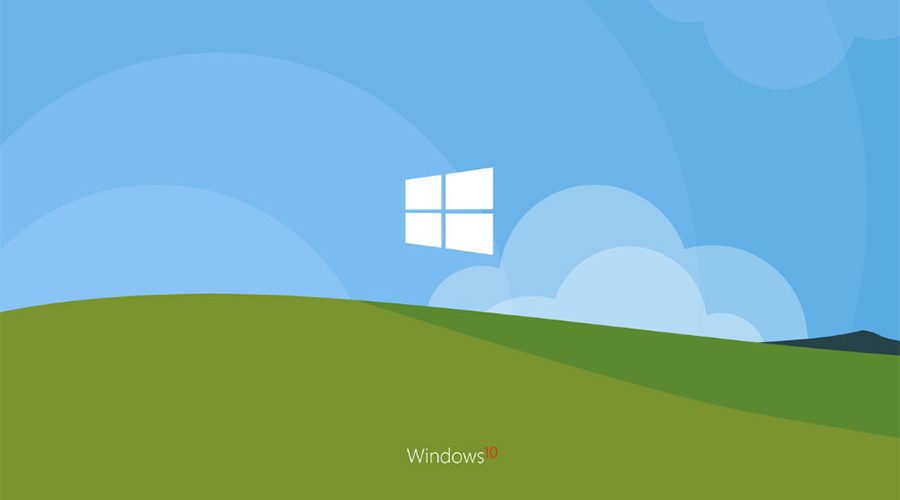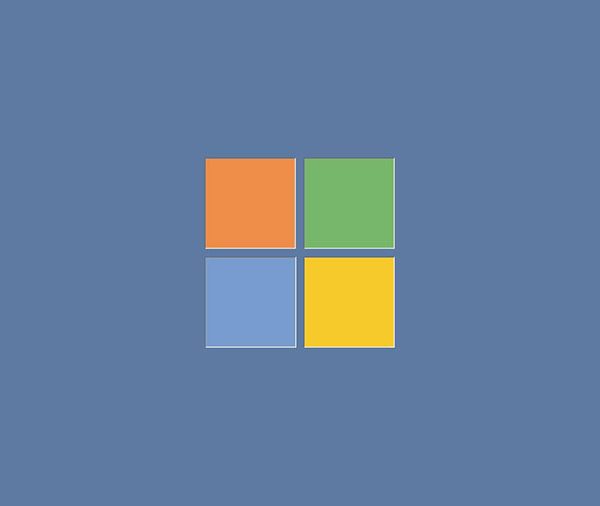تعمیر ویندوز با دستور DISM رو توی این مقاله از بخش آموزشهای ویندوزدیاد میگیریم و میفهمیم که چطور با دستور DISM مشکلات ویندوز رو رفع کنیم. پس در ادامه با من همراه باشید.
حتما برای شما هم پیش اومده که بعد از مدتی، ویندوزتون کند میشه و پیامها و خطاهای عجیب و غریبی بهتون نشون میده. بعضی وقتا این پیامهای عجیب و غریب صرفا مربوط به خراب شدن یه فایل سیستمی توی ویندوزه و نیازی به نصب مجدد سیسنمعامل نیست. ضمنا خیلی وقتا ما نیاز داریم که بدون نصب مجدد ویندوز، مشکلمون رو حل کنیم. بهعنوان مثال بعضی وقتا یه نرمافزار خاص روی سیستم داریم که بهعلت نداشتن فایل نصب یا لایسنس، امکان نصب مجددش رو نداریم.
خب، توی این مقاله میخوایم یاد بگیریم که با استفاده از یه راهکار تخصصی بدون نصب مجدد ویندوز و با دستور DISM، مشکلات اون رو حل کنیم.
دستور DISM یا همون Deployment Image Servicing and Management، دستوری برای بهینهسازی و سفارشیسازی ویندوز هست که علاوه بر این کاربرد، قابلیت تعمیر ویندوز رو هم داره.
در ویندوزهای قبل از ویندوز 10، دستور SFC برای اینکار استفاده میشد و با استفاده از دستور زیر خطاهای ویندوز شناسایی و رفع میشد.
sfc /scannow
اما توی ویندوز 10 دیگه دستور SFC کاربرد سابق رو نداره (البته این ابزار حذف نشده و قابل استفاده هست) و مایکروسافت بجای اون، استفاده از ابزار DISM رو برای تعمیر ویندوز پیشنهاد داده.
خب حالا بریم نحوه کار دستور DISM و آموزش تعمیر ویندوز با دستور DISM رو یاد بگیریم .
عیب یابی ویندوز با دستور DISM قبل از تعمیر ویندوز با دستور DISM
1- یه ترمینال پاورشل یا CMD با دسترسی Administrator باز میکنیم.
2- اولین قدم برای رفع عیب، عیبیابی هست. پس دستور زیر رو توی پاور شل یا CMD وارد میکنیم تا ابزار DISM شروع به عیبیابی کنه.
DISM /Online /Cleanup-Image /CheckHealth
این دستور به DISM فرمان میده که بطور آنی وضعیت خطاهای ویندوز رو چک کنه و فایلهای خراب شده رو پیدا کنه.
در واقع ابزار DISM به سراغ لاگهای ویندوز میره و خطاهای ویندوز رو اونجا جستجو میکنه.
دستور دیگهای که میتونید ازش استفاده کنید تا ابزار DISM خطاهای ویندوز رو شناسایی کنه، این هست:
DISM /Online /Cleanup-Image /Scanhealth
این دستور فقط لاگهای ویندوز رو بررسی نمیکنه، بلکه به سراغ تک تک فایلهای ویندوز میره و اونا رو بررسی می کنه و هر خطایی توی اونا باشه رو پیدا میکنه.
نکنه: بهدلیل چککردن تکتک فایلهای ویندوز، انجام عملیات ممکنه تا 15 دقیقه هم طول بکشه.
تعمیر ویندوز با دستور DISM
3- خب، حالا که وضعیت سلامت ویندوز رو بررسی کردیم، نوبت تعمیر ویندوز با دستور DISM میرسه.
برای تعمیر ویندوز با دستور DISM باید از پارامتر Restorehealth استفاده کنیم. دستور زیر رو توی ترمینال وارد میکنیم.
DISM /Online /Cleanup-Image /Restorehealth
با وارد کردن دستور بالا ویندوز فایلهای سالم رو جایگزین فایلهای خراب میکنه.
نکته1: باید اینترنت وصل باشه! دستور بالا با استفاده از سرویس ویندوزآپدیت فایلهای مورد نیاز رو دانلود میکنه. پس اگه سرویس ویندوزآپدیت رو غیرفعال کنیم یا اینترنت قطع باشه، نمیتونه کارش رو انجام بده.
نکته2: زمان انجام پروسه تعمیر، به تعداد و حجم فایلهای خراب بستگی داره. پس صبور باشید. اگه دیدید که پروسه روی یه درصد خاص متوقف شده، صبر کنید و فقط مطمئن بشید که اینترنتتون قطع نشده. دستور DISM اگه به هر دلیلی نتونه ویندوز شما رو تعمیر کنه، روی یه درصد هنگ نمیکنه. حنما بهتون یه پیام خطا نشون میده.
خب، امیدوارم بتونید از آموزش تعمیر ویندوز با دستور DISM استفاده کنید و مشکلات ویندوز رو حل کنید.
اگه توی شبکهتون مشکلی دارین و به کمک نیاز دارین، صفحه پشتیبانی شبکه در شیراز رو برای دیدن خدماتی که انجام میدم، بررسی کنین(: اگر شیراز نیستین هم موردی نیست، میتونم ریموت بهتون کمک کنم.